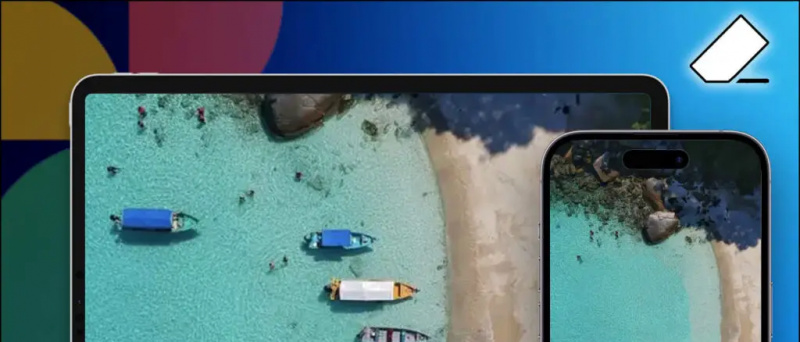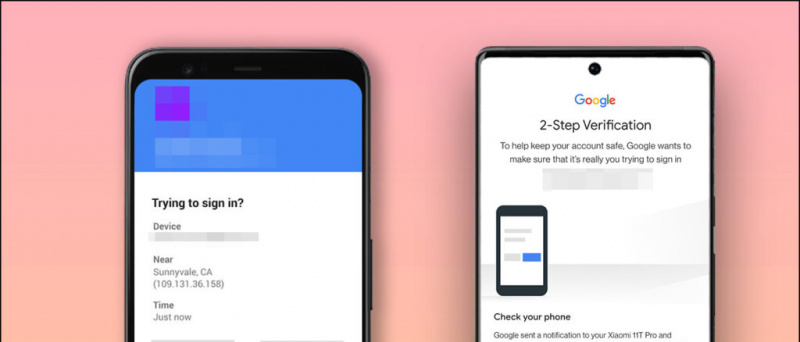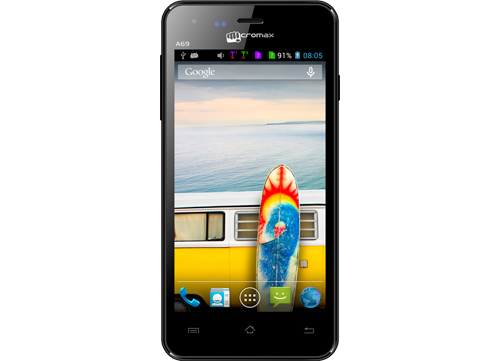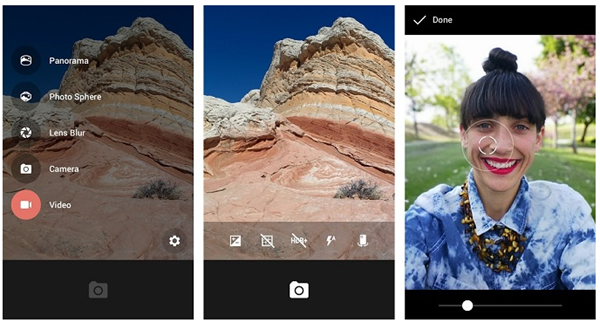מאז סגירת בתי הספר על רקע מגיפת הנגיף הכלילי מתמשך, ילדים ברחבי העולם משתמשים במדיומים דיגיטליים לצורך לימודיהם. עם הזינוק הזה ב למידה מקוונת , ילדים מבלים יותר מתמיד על סמארטפונים ומחשבים. יש הורים שנותנים לילדים להשתמש בטלפונים נפרדים, אך חלקם אינם מאפשרים להשתמש בטלפון נפרד בגלל חששות בטיחותיים. בכל מקרה, ילדים אינם בטוחים ברשת אם הם אינם בפיקוח של אפוטרופוס. ואז מגיעות בקרת הורים ואפליקציות בטיחות שיכולות לעזור לכם להפוך את הסמארטפונים לבטוחים עבור ילדכם. בואו לדעת כמה דרכים לעשות זאת במכשיר ה- Android של ילדכם או של ילדכם.
קרא גם | מצב אורח אנדרואיד: שתף את הטלפון שלך מבלי להתפשר על הפרטיות
דרכים להפוך סמארטפונים לבטוחים לילד
תוכן העניינים
אפליקציית Google Family Link
האפשרות הראשונה היא אפליקציית בקרת ההורים של Family Link. אפליקציה זו מאפשרת להורים להגדיר מרחוק כמה מגבלות על ילדיהם כדי להדריך אותם בזמן שהם לומדים באינטרנט. אפליקציה זו יכולה לבצע את הפעולות הבאות:
אנדרואיד הגדיר צליל התראה לפי אפליקציה



1. צפו בפעילות האפליקציה - תוכלו לבדוק את פעילות האפליקציה של ילדכם ולקבל החלטות בריאות לגבי מה שהם עושים במכשיר שלהם. זה מראה גם כמה זמן הם מקדישים לאילו אפליקציות.
2. נהל אפליקציות - האפליקציה שולחת הודעות להורים כדי לאשר או לחסום אפליקציות שילד רוצה להוריד מחנות Play. הורים יכולים גם לנהל רכישות מתוך האפליקציה.
3. אפליקציות מומלצות - Family Link מציג גם אפליקציות מומלצות על ידי מורים לילדים שתוכלו להוסיף ישירות למכשירים שלהם.
4. הגדר גבולות - הורים יכולים גם להחליט כמה זמן מסך מתאים לילד והאפליקציה מאפשרת להם לקבוע מגבלות זמן וזמן שינה למכשירים בפיקוח.
5. נעל את המכשיר שלהם - הורים יכולים גם לנעול מרחוק את מכשיר הילדים בכל פעם שזה הזמן לקחת הפסקה.
6. אתר אותם - הורים יכולים גם להשתמש באפליקציית Family Link כדי לאתר את ילדיהם כל עוד הם נושאים איתם את מכשירי ה- Android שלהם.
הגדר את הקישור המשפחתי של Google:



הורד את Google Family Link בטלפון ובטלפון של ילדך. הזן את חשבון Google של ילדך באפליקציה שלך, או צור חשבון עבור ילדך ואז חבר את המכשיר שלה למכשיר שלך. כך תוכלו לשלוט לאיזה תוכן הילד שלכם יכול לגשת.
הורד את הקישור המשפחתי של גוגל להורים
הורד את Google Family Link לילדים ובני נוער
בקרת הורים ב- Chrome
אם ילדכם משתמש ב- Chrome לגלישה, תוכלו גם להגדיר בקרת הורים באפליקציה זו.
1. פתח את אפליקציית Family Link ובחר את ילדך.
2. בדף 'הגדרות', הקש על 'נהל הגדרות' ואז על מסננים ב- Google Chrome ובחר את ההגדרה המתאימה לילדך:
- אפשר לכל האתרים: ילדכם יכול לבקר בכל האתרים, למעט אתרים שאתם חוסמים.
- חסום אתרים למבוגרים: זה יסתיר אתרים מפורשים ואלימים מינית.
- אפשר רק אתרים מסוימים: הילד שלך יוכל לבקר באתרים שאתה מאפשר. לשם כך, אתה יכול להקיש על 'נהל אתרים' כדי לאפשר או לחסום אתרים מסוימים.
מוצע | כיצד לחסום ולבטל חסימה של אתר ב- Google Chrome
Google Chrome מציע גם תכונות מובנות לבקרת הורים המסתתרות סביב פרופילי משתמשים וגוגל מכנה אותו 'משתמשים מפוקחים'. תוכל להוסיף את ילדך ל- Chrome שלך ולהגביל את השימוש בשבילו / לה.

תמונת פרופיל לא מוצגת בזום
לאחר מכן תוכל לנהל אותם מחשבון המשתמש שלך. אתה יכול גם לבדוק באילו אתרים הילדים שלך מבקרים ומה הם מורידים וכו '.
מצב YouTube מוגבל
אם הילד שלך צופה בסרטוני YouTube, תוכל גם לסנן תוכן YouTube בלתי הולם באמצעות מצב מוגבל.
כיצד למחוק תמונות פרופיל בגוגל
1. לשם כך היכנס לחשבון Google שלך ביוטיוב ולחץ על תמונת הפרופיל בפינה השמאלית העליונה.

2. מהתפריט הקופץ, חפש את 'מצב מוגבל' בתחתית הקש עליו.
זה כבוי כברירת מחדל. מופיע חלון קופץ, החלף את המצב 'ACTIVEATE RESTRICTED' כדי להפעיל אותו.
קרא עוד ב: מהו מצב YouTube מוגבל וכיצד להפעיל אותו
אם אתה רוצה אפשרות בטוחה אפילו יותר ממצב מוגבל, אתה צריך לקבל את YouTube ילדים אפליקציה שנועדה להציע רק תוכן ידידותי לילדים.
בקרת הורים ב- Google Play



אם ילדך יכול להוריד אפליקציות במכשיר שלו, עליך לבדוק גם בחנות Play. חנות Google Play מציעה תכונת בקרת הורים משלה. כדי לגשת אליו:
1. פתח את Google Play במכשיר, הקש על כפתור התפריט, הקש על הגדרות והקש על בקרת הורים.
2. הזן כאן קוד PIN מיוחד לבקרת הורים ותוכל להגדיר הגבלות גיל לסוגי האפליקציות, הסרטים, הסרטונים, המוסיקה והספרים המכשיר יכול להוריד.
3. מי שמשתמש במכשיר לא יוכל להוריד או לרכוש תוכן מסוג זה ללא קוד ה- PIN.
עם זאת, מגבלות אלה חלות רק על חנות Google Play. ילדכם עדיין יכול לגשת לתוכן לא מצונזר באמצעות דפדפן אינטרנט.
הגדר סינון אינטרנט
לכן, אם אתה עדיין מרגיש שילדך עשוי לגשת לתוכן לא מסונן, יש לך שתי אפשרויות נוספות - להתקין אפליקציית בקרת הורים או סינון רשת או להגדיר בקרת הורים בנתב ה- WiFi שלך. אם הנתב שלך לא מציע תכונות כאלה, תוכל להחליף את שרת ה- DNS שלך לשירות DNS אחר כמו OpenDNS המציע בקרת הורים.

למי שאינו מודע, DNS (Domain Name System) מתרגם את התחומים שאתה מזין בדפדפן לכתובות ה- IP הנדרשות לגישה לאתרים אלה. שירותי DNS מסוימים יכולים לחסום את הגישה לאתרים נגועים ולהפוך את הסמארטפונים שלך לבטוחים לילד.
בונוס: אפליקציות אחרות לבקרת הורים

חנות Google Play מלאה באפליקציות 'בקרת הורים' רבות המספקות כמה תכונות טובות לשמירה על בטיחותם המקוונת של הילדים. להלן מספר אפליקציות לבקרת הורים כגון NetNanny , בקרת הורים משפחתית של נורטון , משפחה בטוחה וכו 'שתוכלו לשקול להתקין בטלפון או במחשב של ילדכם.
לכן, אלו היו כמה דרכים להפוך את הסמארטפונים שלכם לבטוחים עבור ילדכם המשתמש בסמארטפון ללימודים או חברויות עם חברים.
הגדר צלילים שונים עבור התראות אנדרואיד
קרא גם | כיצד לשתף אפליקציות Android בתשלום עם חברים ומשפחה בחינם
תגובות בפייסבוקאתה יכול גם לעקוב אחרינו לקבלת חדשות טכנולוגיות מיידיות בכתובת חדשות גוגל או לקבלת טיפים וטריקים, ביקורות על סמארטפונים וגאדג'טים, הצטרף GadgetsToUse Telegram Group או להירשם לסרטוני הביקורת האחרונים גאדג'טים כדי להשתמש בערוץ Youtube.